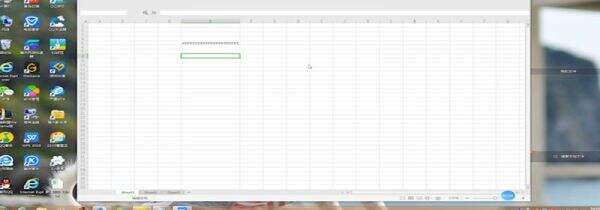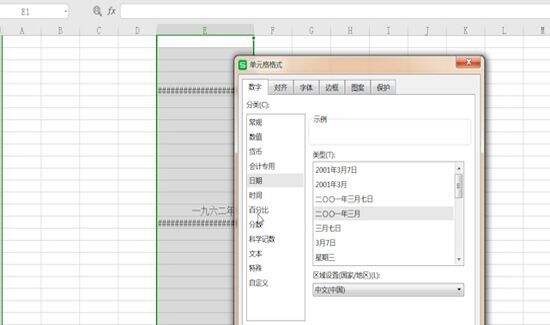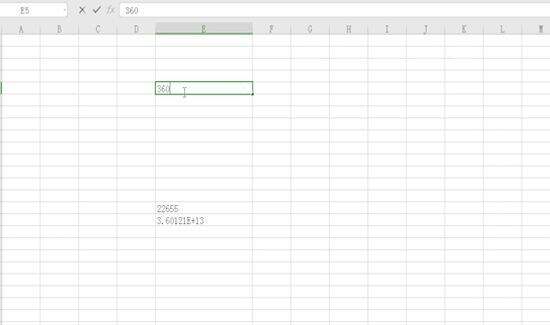excel表格输入身份证数字就变了怎么解决
办公教程导读
收集整理了【excel表格输入身份证数字就变了怎么解决】办公软件教程,小编现在分享给大家,供广大互联网技能从业者学习和参考。文章包含228字,纯文字阅读大概需要1分钟。
办公教程内容图文
excel表格出现输入身份证数字就变了的情况时,选中需要输入身份证的表格,再右击选中的表格。依次点击设置单元格格式、文本,之后点击确定,再次输入身份证时就可以正常显示。
excel表格输入身份证数字就变了的解决方法
1、进入电脑桌面后,打开需要编辑的excel文件。
2、选择需要输入身份证的表格,再右击选中的表格。
3、点击“设置单元格格式”,再点击“文本”。
4、选择文本后,最后点击“确定”,再输入身份证时就可以正常显示。
办公教程总结
以上是为您收集整理的【excel表格输入身份证数字就变了怎么解决】办公软件教程的全部内容,希望文章能够帮你了解办公软件教程excel表格输入身份证数字就变了怎么解决。
如果觉得办公软件教程内容还不错,欢迎将网站推荐给好友。